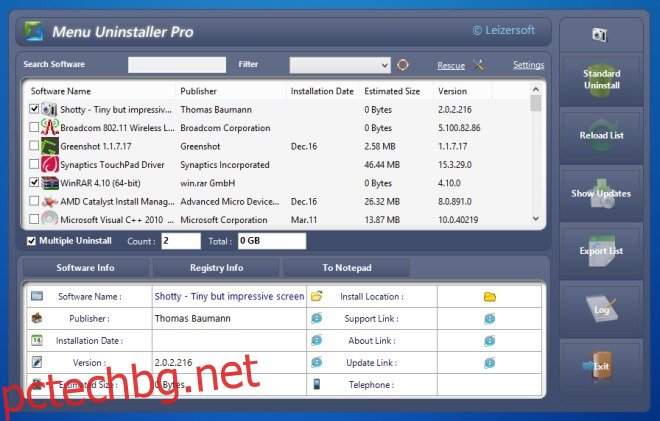Прегледът на софтуер за нашите читатели на wdzwdz е част от моята работа. А за някой, който трябва да инсталира и тества различни приложения ежедневно, за мен става доста досадно да деинсталирам поотделно програми, които вече не ми трябват от моя компютър. Потребителите на Windows са наясно, че неговият инструмент по подразбиране „Деинсталиране на програма“ не е много удобен за такива ситуации; той е бавен, раздут и дори не премахва напълно всички следи от приложения. Тук на помощ идва Menu Uninstaller Pro. Тази програма носи много функции, които няма да намерите в деинсталиращата програма по подразбиране, например, тя ви позволява да деинсталирате приложения чрез контекстно меню с десния бутон на мишката и също и групово деинсталиране на множество елементи.
Що се отнася до интерфейса, няма нищо смайващо в Menu Uninstaller Pro. В най-добрия случай е средно. Прозорецът на програмата съдържа списъка с приложения, които сте инсталирали на вашето устройство. Можете също да превключвате между потребителски приложения и потребителски и системни приложения, като щракнете върху „Покажи актуализации“ вдясно, което по същество също ви позволява да премахвате системни актуализации като D3DX10, Windows Live PMT и други подобни елементи. Полето за търсене, разположено в горната част, ви позволява да намерите конкретен софтуер от списъка.
Когато изберете програма от списъка, Menu Uninstaller Pro показва съответната информация като име на разработчик, версия, размер, URL и т.н. в долната част. Можете също да прегледате информацията от системния регистър или да видите същата във файл на Notepad. Друг удобен елемент е, че можете да деинсталирате няколко програми наведнъж, като активирате отметката „Многократно деинсталиране“, разположена в потребителския интерфейс. За да деинсталирате програма(и), просто направете своя избор от списъка, последвано от щракване върху „Стандартно деинсталиране“ вдясно, за да започнете деинсталирането.
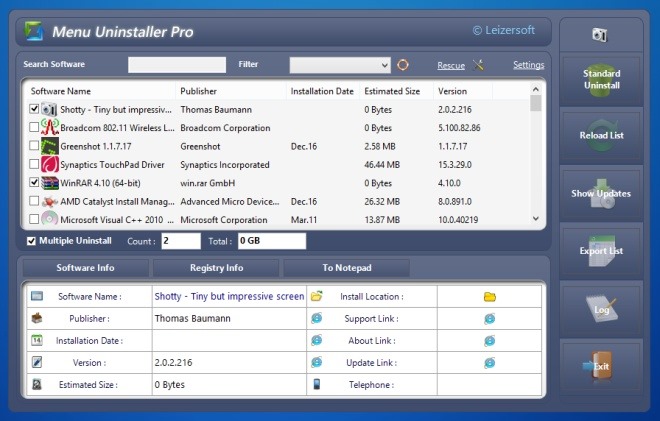
Друг бърз начин за деинсталиране на приложение от вашия компютър с помощта на Menu Uninstaller Pro е чрез контекстното меню с десния бутон на мишката. За да направите това, щракнете с десния бутон върху прекия път на програмата и изберете Деинсталиране. Това определено намалява няколко стъпки, които обикновено се изискват за премахване на приложения.
Третият метод за премахване на програма от вашия компютър е чрез просто плъзгане и пускане на нейния пряк път в интерфейса на Menu Uninstaller Pro, но за съжаление тази функция не работи, когато я тествах сам.
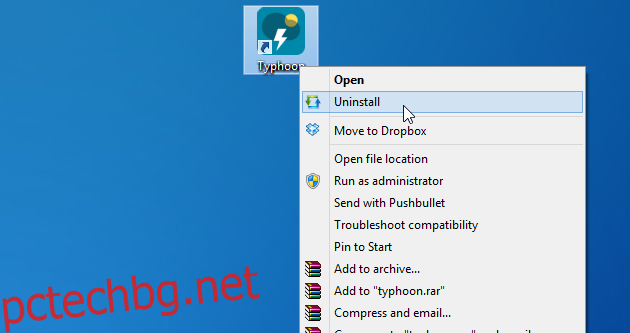
Освен три различни метода за деинсталиране, инструментът разполага и с допълнителни функции, включително възможност за експортиране на списък с инсталиран софтуер като CSV файл, позволявайки на потребителите да имат достъп до хронологията, промяна на езика на програмата и режима на работа (нормален и бърз), както и посочване на парола за предотвратяване на злоупотреба с Menu Uninstaller Pro.
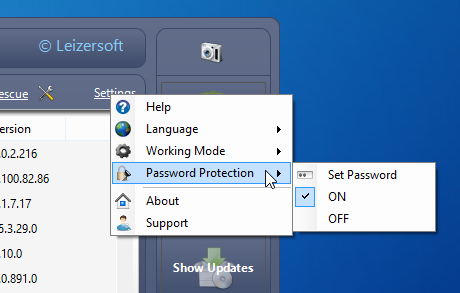
Menu Uninstaller Pro е многоезично приложение, което работи на Windows XP, Windows Vista, Windows 7 и Windows 8. Поддържат се както 32-битови, така и 64-битови версии на ОС.
Изтеглете Menu Uninstaller Pro